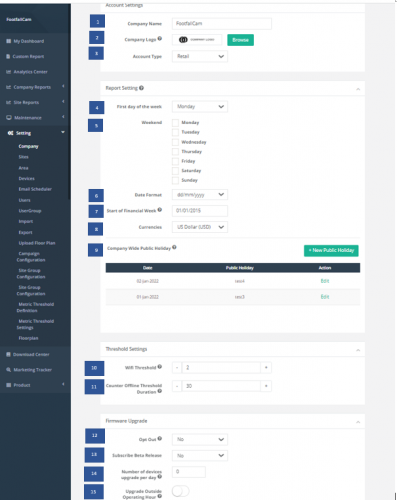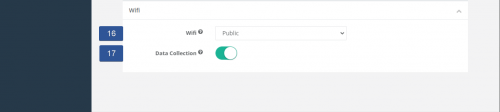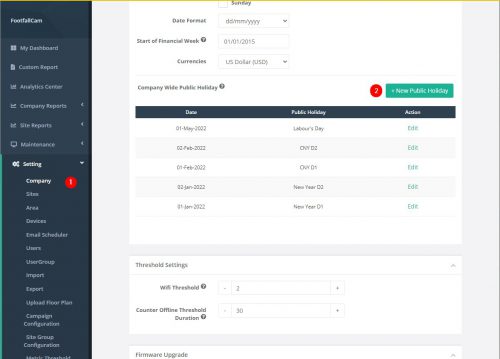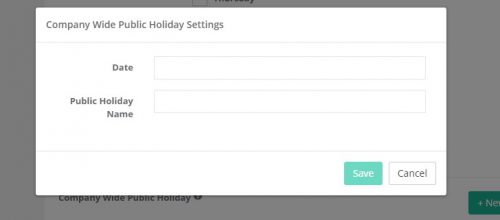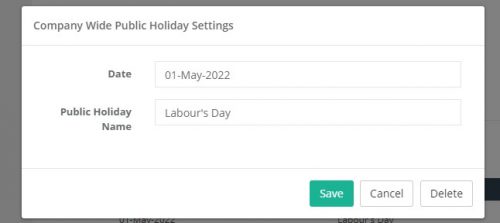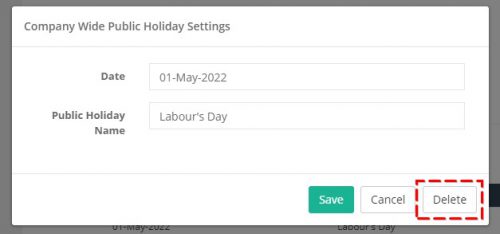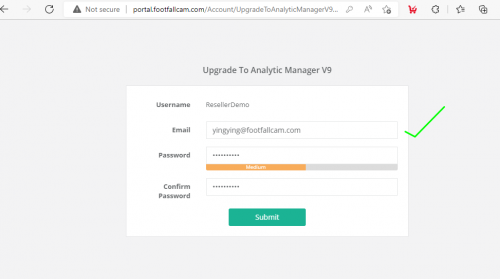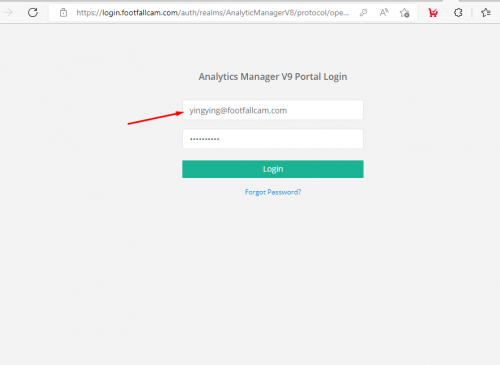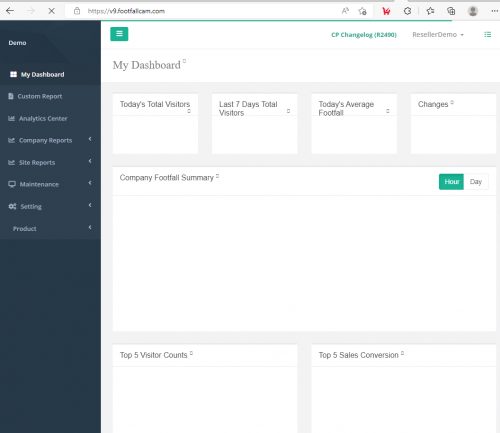2.1新しい企業アカウントのアクティベーション
ステップ 1 -登録したメールボックスに送信されたアクティベーションメールを確認します。
ステップ 2 -すべての必須フィールドに入力して登録フォームに記入し、をクリックします 送信
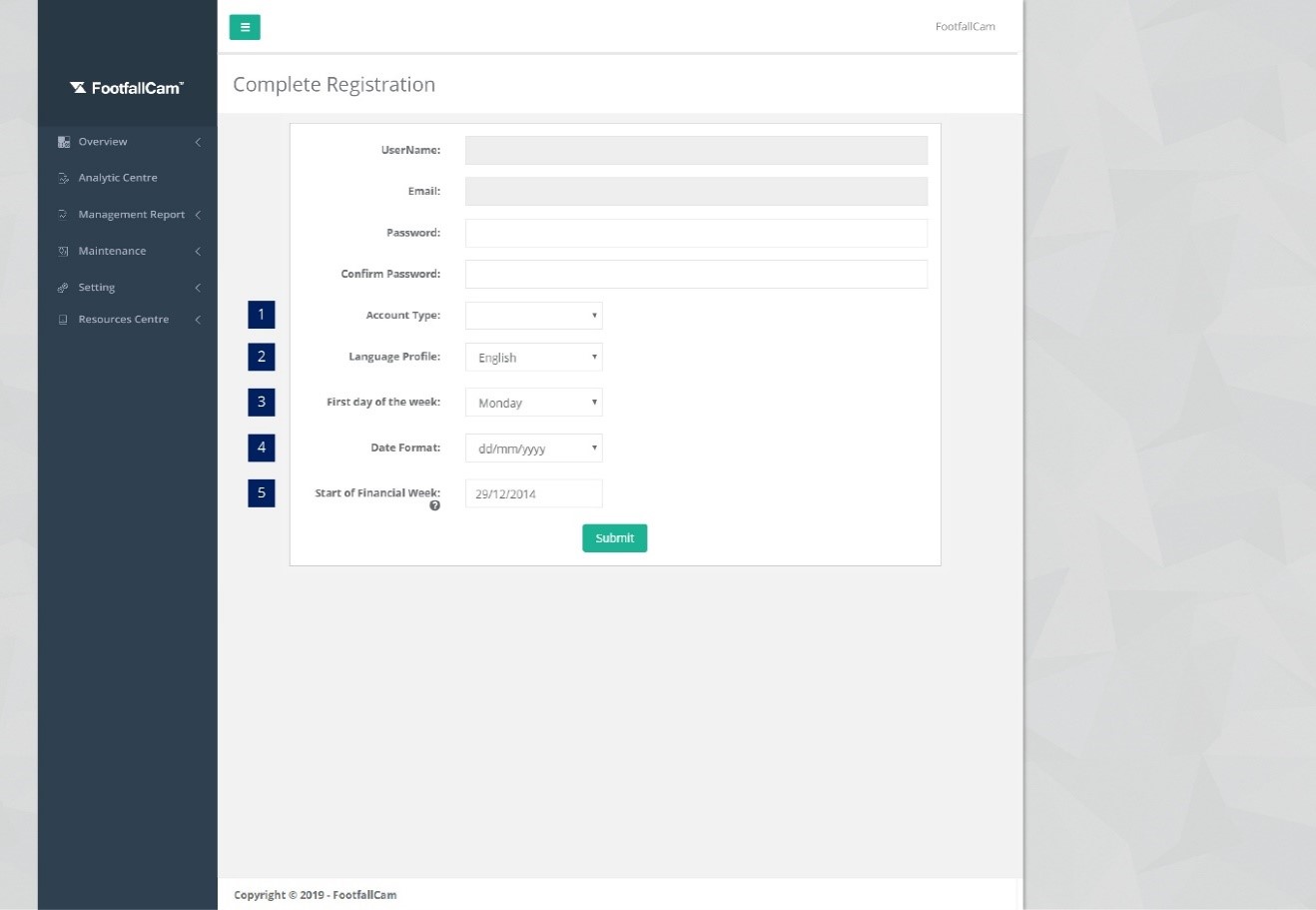
|
アイテム価格 |
説明 |
|
1.アカウントの種類 |
業種を選択してください。 |
|
2。 言語 |
言語のタイプを選択します。 |
|
3.週の最初の日 |
週の開始日を選択します。 |
|
4.日付フォーマット |
日付の形式を選択します。 (情報: 選択した日付形式は、FootfallCam AnalyticManagerV9™の機能に適用されます。) |
|
5.金融ウィークの開始 |
会社の会計年度に基づいて、年の開始週を選択します。 |
2.2 FootfallCam AnalyticManagerポータルにログインします
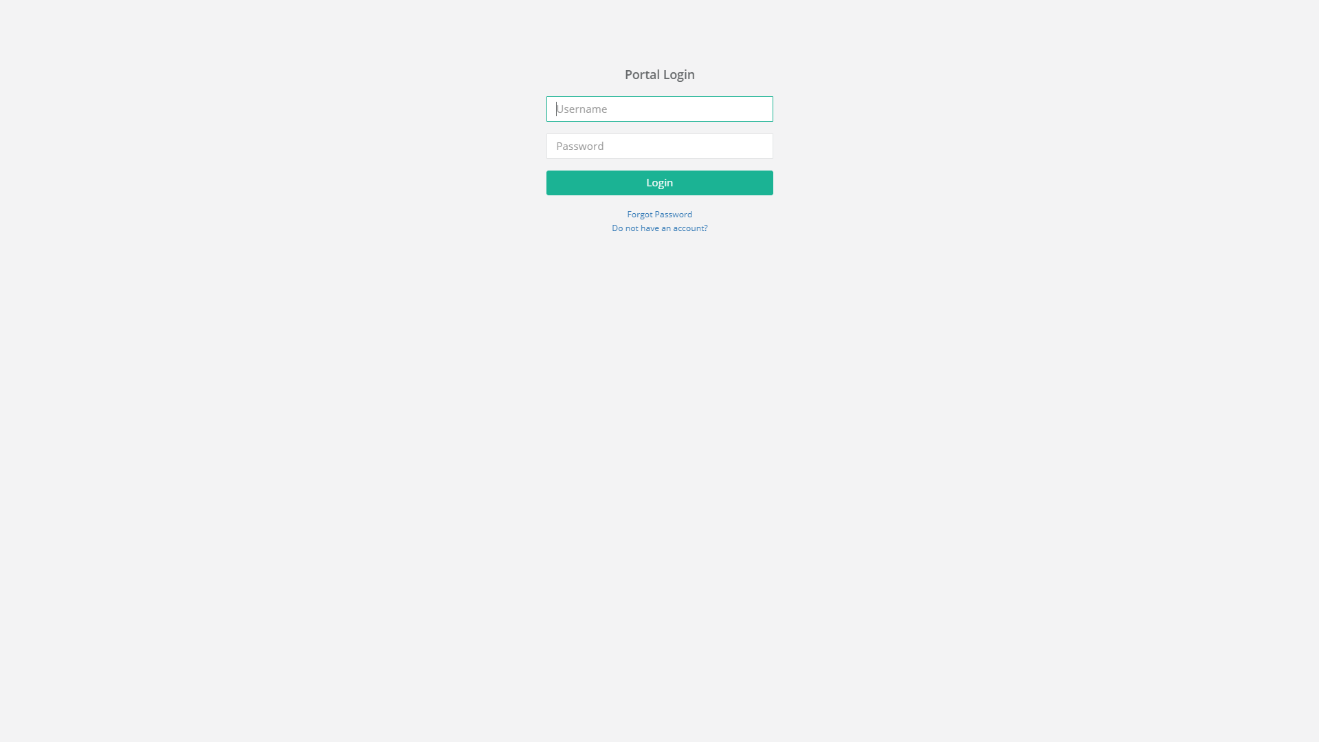 ステップ 1 -FootfallCam Analytic ManagerV9™へのアクセス: https://v9.footfallcam.com 任意のブラウザを介して。
ステップ 1 -FootfallCam Analytic ManagerV9™へのアクセス: https://v9.footfallcam.com 任意のブラウザを介して。
ステップ 2 -メールアドレスとパスワードを入力し、をクリックします ログイン.
2.3会社設定の編集
ステップ 1 - クリック 設定>会社 その コントロールパネル設定ページ.
ステップ 2 -必須フィールドを更新して、をクリックします Save.
|
アイテム価格 |
説明 |
|
1.会社名 |
FootfallCam Analytic Manager V9™アカウントの会社名を入力します。 (情報: 挿入された会社名はFootfallCam Analytic Manager V9™のレポートに適用されます。) |
|
2.会社のロゴ |
アカウントの会社ロゴを150px * 30pxの.png形式でアップロードします。 |
|
3.アカウントの種類 |
業界に該当するアカウントの種類を選択してください。 (情報: この設定はレポート機能に適用されます。) |
|
4.週の最初の日 |
週の最初の日を選択します。 (情報: この設定はレポート機能に適用されます。) |
|
5。 週末 |
週の週末を選択します (情報:この設定はレポート機能に適用されます。) |
|
6.日付フォーマット |
希望の日付形式を選択します。 (情報: 選択した日付がレポート機能に適用されます。) |
|
7.金融ウィークの開始 |
会社の会計週の最初の日を選択します。 (情報: 選択した日付がレポート機能に適用されます。) |
|
8 通貨 |
該当する通貨を選択します。 (情報: 選択した通貨がレポート機能に適用されます。) |
|
9.全社祝日 |
会社の祝日を選択します。 参照する 2.3.1 ガイドラインについて。 (情報:選択した日付は、すべてのサイトグループとレポート機能に適用されます。) |
|
10. Wifiしきい値 |
Wifiしきい値は、Wifiカウントの検出範囲(最小:2m、最大:100m)を決定します。値が大きいほど、検出範囲が広くなります。 この値は、会社のすべてのカウンターに適用されます。 ただし、ユーザーは[設定]> [サイト]> [カウンターの詳細]ページに移動して、各カウンターのWi-Fiしきい値を手動で調整できます。 |
|
11.カウンターオフラインしきい値期間 |
定期的なヘルスチェック監視システムの一部として、カウンターは15分ごとにサーバーにハートビートを送信します。 カウンターがハートビートを逃した場合、サーバーはカウンターを「オフライン」として識別します。 しきい値期間は、最初にハートビートが失われてから、カウンターがオフラインとしてマークされ、受信者へのオフラインステータスレポートがトリガーされるまでの期間です。 最小しきい値:30分 最大しきい値:1440分(24時間) |
|
12.オプトアウト |
新しいファームウェアがリリースされると、この会社のカウンターの更新がバッチで自動的にロールアウトされます。 現在のファームウェアバージョンを維持したい場合は、オプトアウトを選択してください。 |
|
13.ベータリリースを購読する |
FootfallCamの最新機能のベータファームウェアリリースを購読することを選択できます。 |
|
14. XNUMX日あたりのカウンターのアップグレード数 |
最新のファームウェアバージョンのリリースは、XNUMX日に設定された割り当てられた数のカウンターを自動的にアップグレードするようにスケジュールされます。 |
|
15.営業時間外にアップグレードする |
このオプションを有効にすると、カウンタファームウェアは稼働時間外にのみアップグレードされます。 ノート。 24時間稼働しているサイトは、稼働時間外の時間枠がないため、アップグレードされません。 |
|
16.無線LAN |
パブリック: Wifi モジュールがオンになり、SSID が公開されます。 |
|
17。 データ収集 |
これを有効にすると、デバイスが Wifi カウント データを収集し、サーバーに送信できるようになります。 |
2.3.1会社全体の祝日の構成
この構成は、以下で設定できます。 レポート設定 のセクションから無料でダウンロードできます。
2.3.1.1祝日を作成する
ステップ 1 -FootfallCam Analytic ManagerV9™へのアクセス: https://v9.footfallcam.com Google Chrome経由。
ステップ 2 - クリック 設定>会社 その コントロールパネルの設定 ページで見やすくするために変数を解析したりすることができます。
ステップ 3 - クリック +新しい祝日 会社の新しい祝日を作成するためのボタン。
ステップ 4 -必須フィールドに関連情報を入力します。
ステップ 5 - クリック Save ボタンをクリックして、新しい祝日を追加します。
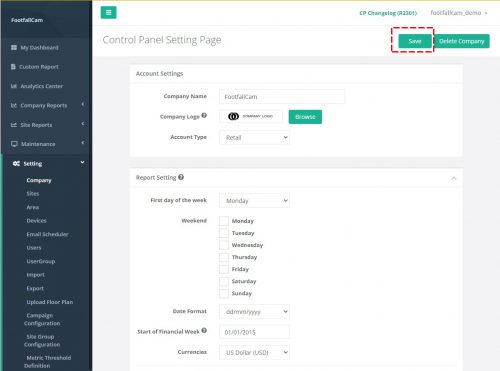 ステップ 6 - クリック Save もう一度ボタンを押します コントロールパネルの設定 新しい祝日を保存するページ。
ステップ 6 - クリック Save もう一度ボタンを押します コントロールパネルの設定 新しい祝日を保存するページ。
2.3.1.2祝日の編集
ステップ 1 - クリック 設定>会社 その コントロールパネルの設定 ページで見やすくするために変数を解析したりすることができます。
ステップ 2 -更新する祝日を選択して、 編集
ステップ 3 -関連情報を更新し、をクリックします Save 変更を保存します。 クリック キャンセル 加えられた変更を破棄したい場合。
ステップ 4 - クリック Save もう一度ボタンを押します コントロールパネルの設定 新しい祝日の変更を保存するページ。
2.3.1.3祝日を削除する
ステップ 1 - クリック 設定>会社 その コントロールパネルの設定 ページで見やすくするために変数を解析したりすることができます。
ステップ 2 -削除する祝日を選択して、 編集
ステップ 3 - クリック 削除 祝日を削除するボタン。
ステップ 4 - クリック Save もう一度ボタンを押します コントロールパネルの設定 祝日の変更を保存するページ。
2.4ActiveDirectoryサーバー
2.4.1ADサーバーの構成
ステップ 1 - クリック 設定>会社 会社設定ページにアクセスします。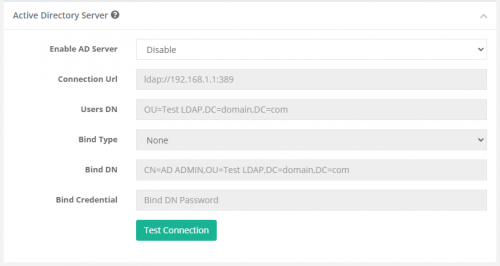
ステップ 2 -[Active Directoryサーバー]セクションで、[ADサーバーを有効にする]を選択します。 有効にしたら、それぞれのフィールドに入力します。 バインドタイプ「シンプル」の場合は、その下の両方の追加フィールドに入力してください。
*注*有効なADサーバーを保存すると、元に戻して無効にすることはできません。
ステップ 3 -すべてのフィールドが入力されたら。 [接続のテスト]ボタンをクリックして、接続をテストします。 接続が成功すると、接続が成功したことを示す緑色のプロンプトが表示されます。 それ以外の場合は、現在の構成設定にエラーがありますので、必要な変更を行ってください。
ステップ 4 -正常な接続プロンプトが表示されたら。 現在の設定を保存できます。 ページ上部の[保存]ボタンをクリックして、ADサーバーの構成を保存します。
*注*バインドタイプが「シンプル」の設定を変更するたびに、クレデンシャルを再入力してください。
2.5V8からV9にアップグレードする方法
2.5.1古いポータルのURLに再度アクセスする
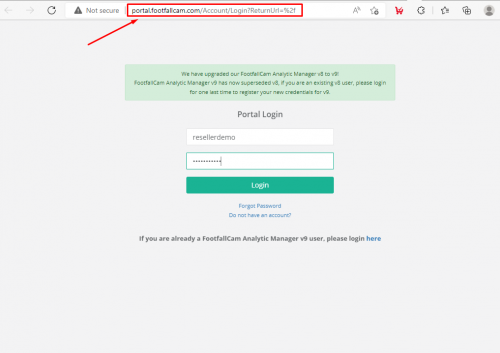
ステップ 1 -portal.footfallcam.comを参照し、V8クレデンシャルでログインします。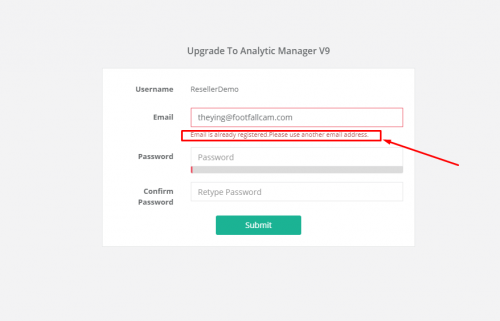
ステップ 2 -メールがXNUMXつのアカウントでのみ使用されていることを確認してください。そうしないと、赤いボックスで強調表示されたエラーメッセージが表示され、複数のユーザーが同じメールを共有していることを意味します。また、これにより、新しいセキュリティポリシーにより、ユーザーは新しいV9アカウントを作成できなくなります。
ステップ 3 -ユーザーがXNUMXつのアカウントにバインドする電子メールがXNUMXつしかない場合、システムはその電子メールを一意であるため、ユーザーがその電子メールを使用できるようにします。
Eメール。 パスワードは再利用することも、新しいパスワードを設定することもできます。
ステップ 4 -正常に登録されたら、V9資格情報を使用してログインします
ステップ 5 -ログインが成功すると、次のようにv9.footfallcam.comにリダイレクトされます。